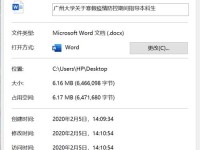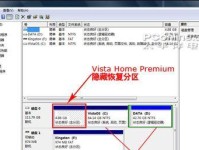随着科技的不断发展,苹果iPad已经成为人们生活和工作中不可或缺的一部分。然而,有时候我们可能会遇到一个问题,就是无法更新iPad的系统。这是非常烦恼的,因为系统更新通常包含了许多新功能和修复的漏洞。在本文中,我们将介绍一些解决iPad无法更新系统的实用方法,帮助您解决这个问题。
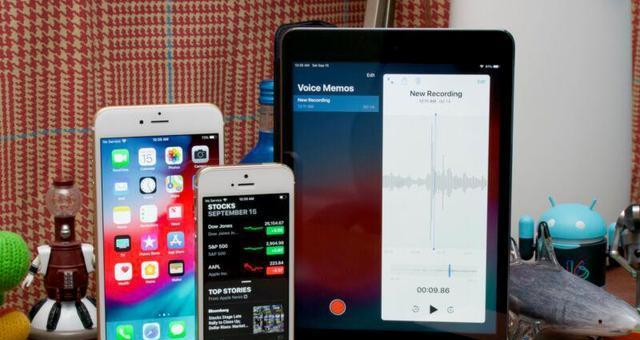
检查网络连接
确保您的iPad连接上了一个稳定的Wi-Fi网络,系统更新需要较快和稳定的网络连接。
检查存储空间
确保您的iPad有足够的存储空间来下载和安装新的系统更新,如果存储空间不足,可以删除一些不必要的应用程序或文件以释放空间。

重启iPad
有时候,只需简单地重启您的iPad,就能解决无法更新系统的问题。长按电源按钮,然后滑动关闭按钮来关机,再按电源按钮开机即可。
检查更新设置
在iPad的设置中,找到“通用”选项,然后点击“软件更新”,确保您的更新设置没有被禁用。
强制更新
如果以上方法都没有解决问题,您可以尝试强制更新系统。连接您的iPad到电脑,然后使用iTunes软件来进行更新。
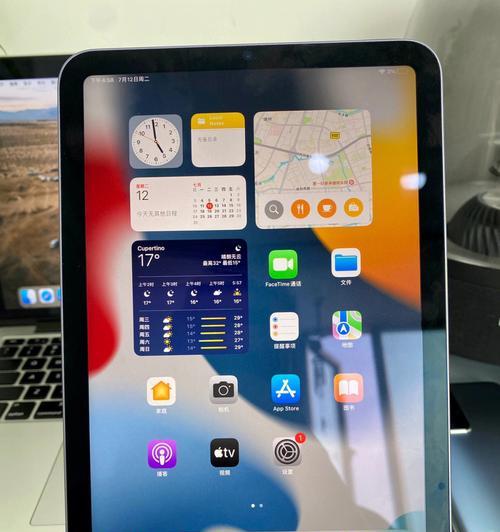
清除缓存
有时候,更新系统可能会失败是因为缓存文件的问题。您可以尝试清除应用程序的缓存来解决这个问题。
升级iTunes版本
如果您是通过iTunes来更新系统的话,确保您的iTunes是最新版本,有时候旧版本的iTunes可能无法正常更新系统。
检查苹果服务器
有时候,无法更新系统可能是因为苹果服务器出现问题。您可以通过访问苹果官方网站或者其他社交媒体平台来了解当前是否有服务器问题。
尝试手动更新
如果以上方法都无法解决问题,您可以尝试手动更新系统。在苹果官方网站上下载最新的系统文件,然后通过iTunes来进行手动更新。
恢复出厂设置
如果所有的方法都没有解决问题,您可以考虑恢复出厂设置。请注意,这将会删除您所有的数据,所以请务必提前备份重要的文件。
联系苹果客服
如果无论如何都无法解决问题,最好的方法就是联系苹果客服。他们将能够提供专业的帮助和支持。
避免未经授权的操作
为了避免更新系统时出现问题,最好不要进行任何未经授权的操作,如越狱等。这些操作可能会导致系统无法正常更新。
定期保持系统更新
为了避免未来出现无法更新系统的问题,建议您定期检查和更新您的iPad系统。
寻求专业帮助
如果您对iPad的操作不熟悉,或者不确定如何解决更新问题,最好寻求专业人士的帮助和指导。
无法更新iPad系统是一个常见但令人沮丧的问题。通过检查网络连接、存储空间、更新设置以及尝试强制更新和手动更新等方法,大多数情况下都可以解决这个问题。如果所有方法都失败了,最好联系苹果客服或者寻求专业帮助来解决您的问题。同时,定期保持系统更新可以避免类似问题的发生。